Hur man komprimerar en GIF-fil och minskar storleken på den?
Ett av de mest omtyckta sätten att visa din personlighet för personerna du pratar med på sociala medier är att skicka en GIF. Det är som ett sätt att uttrycka vad du känner eller tänker utan att verbalisera det. Det råder ingen tvekan om varför de flesta GIF-bilder görs idag för att folk har roligt när de använder dem. Tvärtom, vissa GIF:er är stora, vilket resulterar i att andra inte kan skicka dem på SMS eller sociala medier. Men det finns ett svar på det! Du kan nu skicka din favorit GIF med hjälp av det här inlägget eftersom det kommer att lära dig att komprimera GIF-filer online, offline och på mobila enheter.


Innan vi skriver, hur vi testar programvara för inlägg:
Ansvarsfriskrivning: Allt innehåll på vår webbplats är skrivet av människor i vår redaktion. Innan vi skriver gör vi djupgående research om ämnet. Sedan tar det oss 1-2 dagar att välja och testa verktyg. Vi testar mjukvara från enhets- och systemkrav, funktioner, användningsupplevelse etc. För att göra vårt test mer heltäckande tittar vi även på recensionswebbplatser, som G2, Trustpilot, etc., för att samla verkliga användares erfarenheter som referens.
Del 1. Bästa GIF-kompressor för Windows och Mac
1. Vidmore Video Converter
Det idealiska verktyget som hjälper dig att komprimera GIF-filer är Vidmore Video Converter. Det är mycket mångsidig programvara eftersom den kan utföra många uppgifter. Förutom att komprimera GIF-filer kan den också konvertera ljud och videor. Det här verktyget leder när det kommer till användarvänlighet. På grund av den primära och enkla instrumentpanelen behöver du inte ha många mjukvarukunskaper eftersom även en nybörjare kan förstå det till fullo. Bortsett från det vann den också när det kommer till filformatet den stöder, oavsett om det kan vara ljud eller video.
Vidmore Video Converter stöds av Windows- eller Mac-enheter. Och det fungerar bäst även utan internetuppkoppling. Slutligen hjälper det här verktyget till att komprimera GIF-filer utan kvalitetsförlust. För att grundligt hjälpa dig att komprimera GIF-filer och göra dem kompatibla med att skicka ett meddelande till dina vänner och nära och kära, kan du ta stegen nedan som en guide.
Steg 1: Ladda ner och installera GIF-kompressorn
Innan du komprimerar din GIF-fil är det viktigt att slutföra nedladdningsprocessen för verktyget. För att göra detta måste du ladda ner Vidmore Video Converter från dess huvudsida. Och efter det, låt verktyget ha tillgång till dina enheter. När installationen är klar kan du börja lägga till GIF i gränssnittet.
Steg 2: Ladda upp GIF-klipp
Du kan nu ladda upp GIF-filen till verktygets huvudgränssnitt. Gör det genom att klicka på Lägga till filer till vänster i gränssnittet. Men om du vill ha ett snabbare tillvägagångssätt, tryck på Plus ikonen i mitten.
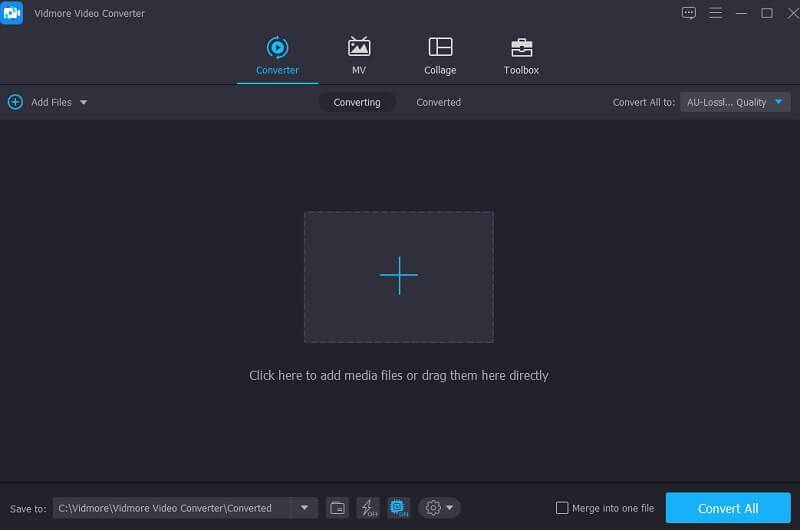
Steg 3: Komprimera GIF-fil
Efter att ha placerat GIF-filen på huvudgränssnittet, fortsätt till rullgardinsmenyn Profil, Klicka på Video panelen och leta efter GIF i sökfältet.
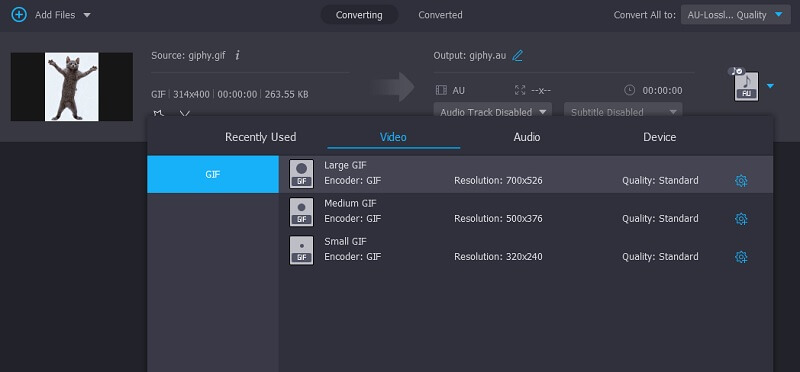
För att minska storleken på din GIF måste du ställa in en lägre upplösning. Med det väljer du Liten GIF från alternativet.
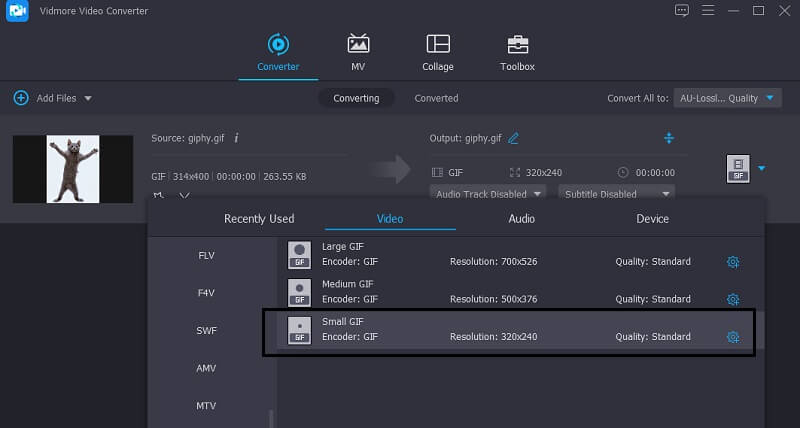
Steg 4: Konvertera GIF för att komprimera det
Slutligen, för att komprimera din GIF måste du konvertera den. För att slutföra uppgiften, tryck på Konvertera knappen på den nedre delen. Och det är allt!
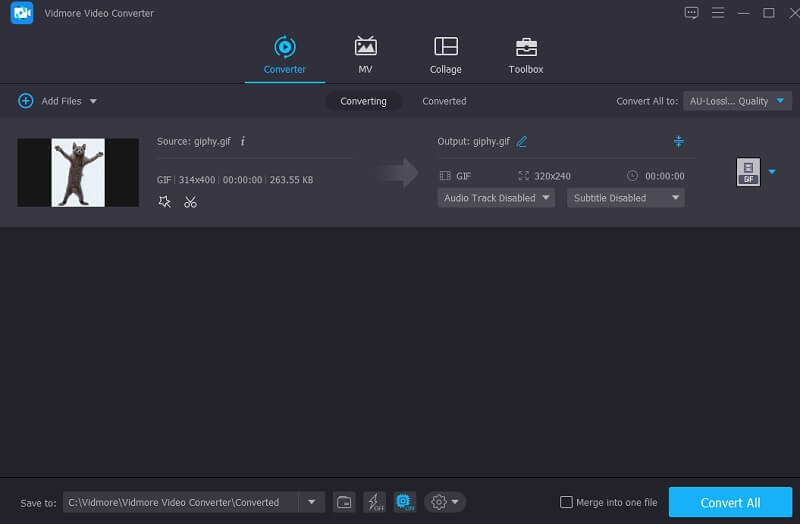
2. Vidmore Free Image Compressor
Om du vill komprimera din bild kan du fortfarande göra det online, men din enhet har inte råd. Och av programmet som du kan lita på är Vidmore gratis bildkompressor. Det är en internetbaserad kompressor som du kan komma åt gratis utan prenumeration. Vidmore Free Image Compressor tillåter användare att komprimera sina GIF-filer utan begränsningar. Bortsett från det komprimerar den också utan för mycket kvalitetsförlust. Det är därför att komprimera GIF-filer med det här verktyget gör allt bekvämt. Slutligen fungerar det bäst, men användare kommer inte att ha svårt att navigera i det.
Steg 1: Gå till din webbläsare och hitta Vidmore Free Image Compressor. När du har kommit till huvudsidan, klicka på Plus logga i mitten av skärmen och lägg till den GIF du vill komprimera.
Steg 2: Efter att ha valt GIF från din mapp kommer onlinekompressorn omedelbart att granska den. Det kommer att visa dig mängden som har komprimerats på din fil.
Steg 3: För att göra ändringarna effektiva kan du nu ladda ner den genom att välja Ladda ner allt knappen under filerna.
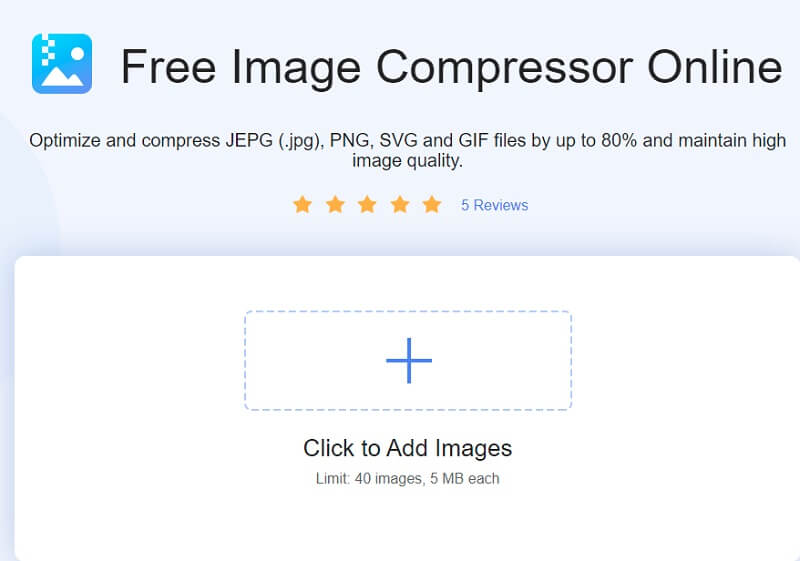
3. Light Image Resizer
Ett av de enkla programmen som hjälper dig att komprimera din GIF-fil är Light Image Resizer. Denna programvara tillåter användare att ändra storlek på filer eller flera bilder på ett ögonblick. Det enda du behöver göra är att dra bilderna till huvudfönstret. Light Image Resizer stöder vissa effekter och filter. Det gör det också möjligt för användare att äga sina bilder och GIF:er genom att lägga till en vattenstämpel till dem.
Steg 1: Ladda ner och installera Light Image Resizer på din sida och låt den fungera. När GIF-kompressorn körs kan du nu välja de filer du vill komprimera. Efter det väljer du den upplösning du vill ha för din GIF med hjälp av de givna tillgängliga alternativen.
Steg 2: Nästa sak att göra måste du ändra läget du vill använda för att hjälpa dig behålla bildförhållandet. Du kan också inkludera vattenstämplar, effekter och filter på din GIF.
Steg 3: Du kan nu komprimera filen och spara den.
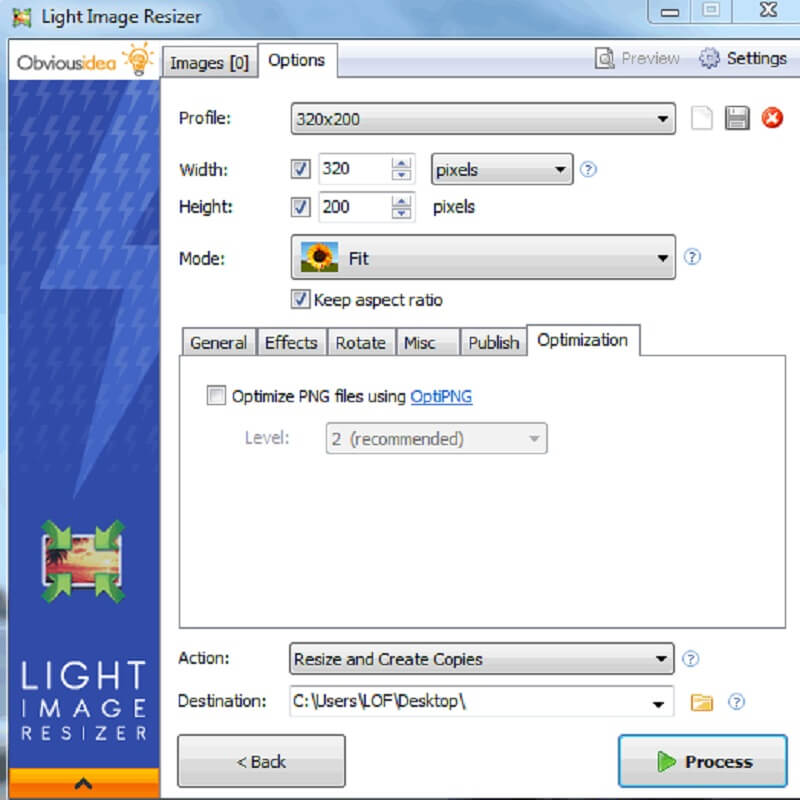
4. GIF Reducer
GIF Reducer är ett annat sätt att komprimera storleken på din GIF online. Det är ett professionellt verktyg som är programmerat för att minska storleken på din fil i vilken webbläsare som helst. Till skillnad från den andra GIF-kompressorn kan du komma åt den gratis. Bortsett från det har den en användarvänlig instrumentpanel som hjälper användare att ha total kontroll över sina GIF:er utan att ha mycket expertis. Tvärtom är gränsen för filer som du kan komprimera i det här verktyget 2 MB.
Steg 1: För att se verktygets huvudgränssnitt måste du söka i GIF Reducer på din sökmotor.
Steg 2: När du ser huvudgränssnittet kommer det att ge dig alternativ om du vill klistra in en webbadress eller klicka på webbadressen eller klicka på Välj FIL knappen för att ladda upp din fil.
Steg 3: Om du bestämmer dig för att komprimera din GIF-fil kan du nu trycka på Minska det knappen nedan för att fortsätta med komprimeringen.
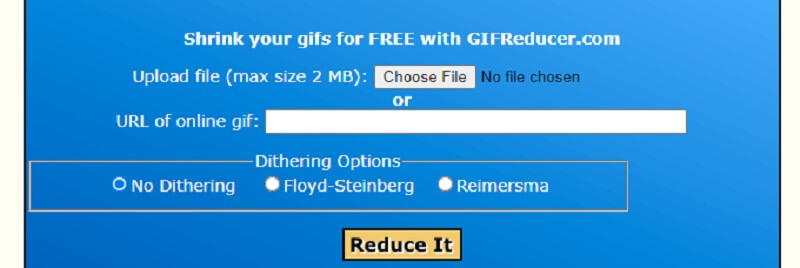
5. Picasion
Om du vill ta kontroll över storleken och kvaliteten på din GIF-fil kan du överväga att använda Picasion. Det är ett onlineverktyg som har ett väldigt enkelt gränssnitt. Det som gör detta bekvämt för varje användare är dess förmåga att anta olika språk beroende på vilka personer som använder det. Bortsett från det stöder detta verktyg många ljud- och videoformat. Men du kanske tycker att annonserna är lite störande.
Steg 1: När du går till verktygets huvudfönster kommer du att se redigeringsverktygen som visas. För att lägga till GIF-filen till gränssnittet, tryck på knappen Välj fil och ladda upp bilden från din mapp.
Steg 2: När du har laddat upp GIF-filen har du tillgång till att ändra storlek, kvalitet, effekt och rotation för din fil. Gör bara vad du vill att din fil ska göras.
Steg 3: Klicka slutligen på knappen Ändra storlek på bild på den nedre delen för att göra komprimeringen officiell.
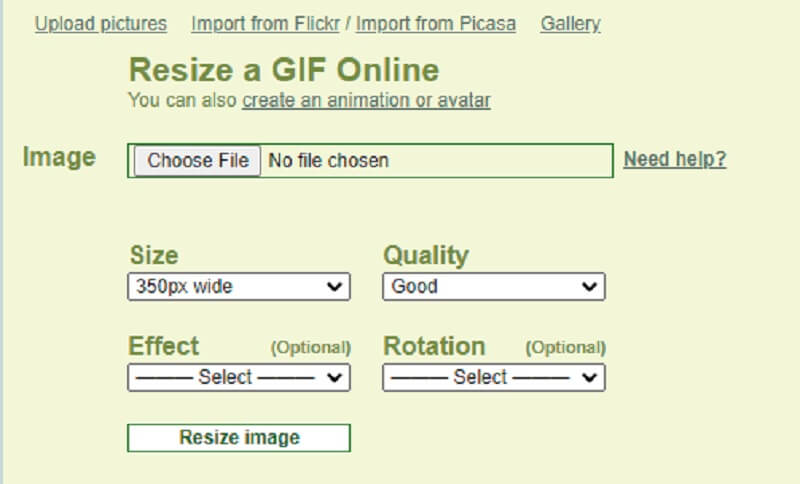
Del 2. Bästa GIF-kompressorapparna för iOS och Android
1. GIF Maker – GIF Editor från Kayak Studio
Om du letar efter en fullspäckad GIF-kompressor och redigerare för Android-enheter, är GIF Mini något för dig! Du hittar den här appen på PlayStore. GIF Mini har många syften. Förutom att komprimera en GIF-fil kan den också ta bort bakgrunden och ta bort oönskade delar av din fil. Det kräver bara att du flyttar reglaget åt vänster för att minska upplösningen.
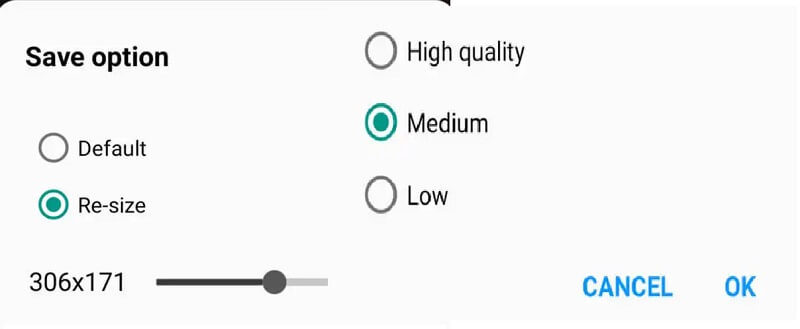
2. GIF Mini
THE GIF Mini är en annan GIF-kompressor som du kan använda på din mobila enhet. Den här appen innehåller en enkel instrumentpanel som hjälper användare att navigera i filen utan problem. Dessutom stöder GIF Mini grundläggande redigering som att beskära och ta bort vissa ramar. Med hjälp av skjutreglaget på skalpanelen kommer den att komprimera din fil utan några svårigheter.
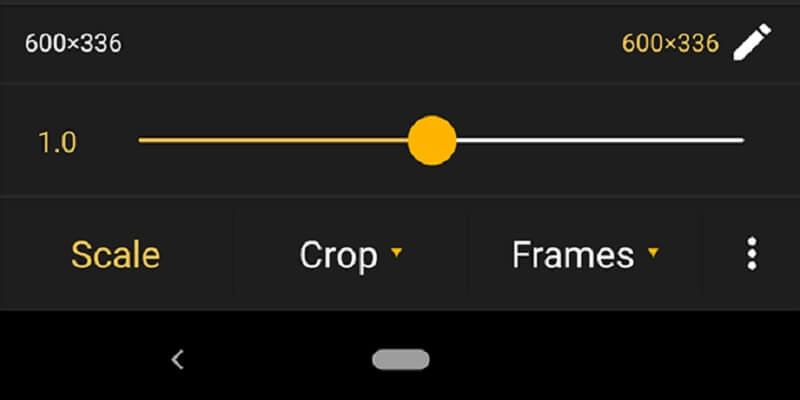
Del 3. Vanliga frågor om att komprimera en GIF
Vad är meningen med GIF?
GIF är också känt som Graphics Interchange Format. Det är helt enkelt en mycket komprimerad bildfil utformad för att underlätta delning av foton mellan datorer snabbt och effektivt.
Vad är den största nackdelen med att komprimera en GIF?
En av de mest betydande bristerna med GIF-formatet är dess oförmåga att stödja färgpaletter större än 256. När det appliceras på en bild som tidigare inkluderade hundratals olika färger, kan detta resultera i otillräckliga bilder.
Varför är en GIF-fil så stor?
Den har en stor filstorlek eftersom en GIF-bild består av flera ramar. Varaktigheten multipliceras med antalet bildrutor. Således kan en enda GIF-fil som innehåller två sekunders video innehålla tjugo eller fler bilder.
Slutsatser
Nu när du är medveten om hur man komprimerar en GIF-fil med hjälp av online- och offlineverktyg ovan. Att skicka en GIF till dina nära och kära är nu lättare eftersom du inte kommer att begränsas till filstorleken! Och för en bättre upplevelse kan du använda Vidmore Video Converter för att skicka en GIF med bra kvalitet.


